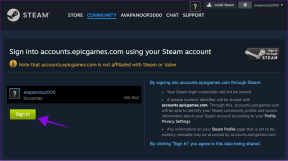So personalisieren Sie Siris Antworten und Aktionen auf dem iPhone
Verschiedenes / / June 13, 2023
Siri ist ein virtueller Assistent verfügbar auf Apple-Produkten. Es ist vor allem für seine Sprachaktivierung bekannt. Es kann jedoch auch durch Gesten aktiviert werden. Aufgrund seiner Positionierung als virtueller Assistent dienen die meisten Funktionen von Siri dazu, bei der Erledigung alltäglicher Aufgaben zu helfen. Sie können sich beispielsweise von Siri helfen lassen, einen Termin zu vereinbaren, einen bestimmten Artikel nachzuschlagen oder sogar einen Anruf zu beenden.

Ob Siri diese Aktionen ausführen kann, hängt jedoch davon ab, wie Sie es auf Ihrem iPhone einrichten. So können Sie die Reaktion und Aktionen Ihrer Siri personalisieren.
So richten Sie Siri ein
Wie oben erwähnt, reagiert Siri auf Stimme oder Gesten. Wenn Sie Siri auf Ihrem iPhone noch nicht aktiviert haben oder die Reaktion von Siri aktualisieren möchten, gehen Sie wie folgt vor:
Schritt 1: Tippen Sie auf dem Startbildschirm Ihres iPhones auf die App „Einstellungen“.

Schritt 2: Scrollen Sie zur Option „Siri & Suche“ und tippen Sie darauf.

Schritt 3: Tippen Sie im Abschnitt „Siri fragen“ auf den Schalter neben den folgenden Optionen, um festzulegen, wie Siri reagiert:
- Hören Sie auf „Hey Siri“, um Siri mit Ihrer Stimme zu aktivieren
- Drücken Sie die Seiten-/Home-Taste für Siri, um Siri mit einer Aktion zu aktivieren.

Abhängig von Ihrem iPhone-Modell wird möglicherweise die Option angezeigt, Siri mit der Seiten- oder Home-Taste zu aktivieren.
Schritt 4: Tippen Sie auf den Schalter neben „Siri bei Sperrung zulassen“, um es zu aktivieren. Aus Sicherheitsgründen kann es sicherer sein, diese Option zu deaktivieren.

So trainieren Sie Siri mit Ihrer Stimme neu
Wir haben erwähnt, dass Siri sprach- oder gestenaktiviert werden kann. Wenn Ihre Siri sprachaktiviert ist, müssen Sie sich keine Sorgen machen, dass sie auf jede beliebige Stimme reagiert. Wenn Sie sich dafür entscheiden, Siri mit der Stimme zu aktivieren, müssen Sie Siri beibringen, Ihre Stimme zu erkennen. Hier ist wie:
Schritt 1: Tippen Sie auf dem Startbildschirm Ihres iPhones auf die App „Einstellungen“.

Schritt 2: Scrollen Sie zur Option „Siri & Suche“ und tippen Sie darauf.

Schritt 3: Tippen Sie im Abschnitt „Siri fragen“ auf den Schalter neben der Option „Auf „Hey Siri“ achten“. Dadurch wird ein Bildschirm geöffnet.

Schritt 4: Tippen Sie auf dem Bildschirm „Hey Siri“ einrichten auf „Weiter“.
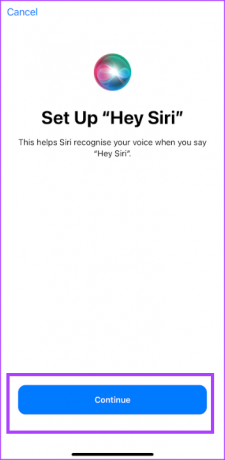
Schritt 5: Befolgen Sie die Anweisungen auf dem Bildschirm, damit Siri Ihre Stimme erkennt.
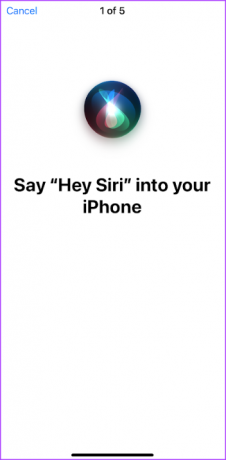
Schritt 6: Tippen Sie auf „Fertig“, um das Fenster zu schließen.

So passen Sie Siris Antworten an
Wenn Sie Siri einrichten, wird Siris Antwort standardmäßig jedes Mal gesprochen, wenn Sie es per Stimme oder Geste aktivieren. Wenn Sie keine gesprochene Antwort wünschen, ändern Sie diese in eine stille Antwort. So geht's:
Schritt 1: Tippen Sie auf dem Startbildschirm Ihres iPhones auf die App „Einstellungen“.

Schritt 2: Scrollen Sie zur Option „Siri & Suche“ und tippen Sie darauf.

Schritt 3: Tippen Sie im Abschnitt „Siri fragen“ auf „Siri-Antworten“.

Schritt 4: Wählen Sie aus den folgenden Optionen Ihren bevorzugten Antworttyp aus:
- Bevorzugen Sie stille Antworten
- Automatisch
- Bevorzugen Sie gesprochene Antworten

Schritt 5: Um zu sehen, was Siri auf dem Bildschirm sagt, tippen Sie auf den Schalter neben „Siri-Untertitel immer anzeigen“.

Schritt 6: Um eine Transkription Ihrer Audiointeraktionen mit Siri anzuzeigen, tippen Sie auf den Schalter neben „Sprache immer anzeigen“.

So passen Sie Siris Aktionen an
Als virtueller Assistent kann Siri Sie bei Aufgaben wie dem Beenden eines Anrufs oder dem Senden einer Nachricht unterstützen. So geht's:
Beenden Sie einen Anruf mit Siri
So bringen Sie Siri dazu, einen Anruf für Sie aufzulegen:
Schritt 1: Tippen Sie auf dem Startbildschirm Ihres iPhones auf die App „Einstellungen“.

Schritt 2: Scrollen Sie zur Option „Siri & Suche“ und tippen Sie darauf.

Schritt 3: Tippen Sie im Abschnitt „Siri fragen“ auf „Anruf auflegen“.

Schritt 4: Tippen Sie auf den Schalter neben „Anruf auflegen“, um es zu aktivieren.
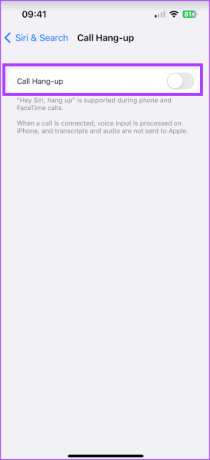
Kündigen Sie Anrufe mit Siri an
Wenn Sie wissen möchten, wer Sie anruft, ohne auf den Bildschirm Ihres iPhones schauen zu müssen, kann Siri Ihnen dabei helfen, Anrufe anzukündigen. So aktivieren Sie es:
Schritt 1: Tippen Sie auf dem Startbildschirm Ihres iPhones auf die App „Einstellungen“.

Schritt 2: Scrollen Sie zur Option „Siri & Suche“ und tippen Sie darauf.

Schritt 3: Tippen Sie im Abschnitt „Siri fragen“ auf „Anrufe ankündigen“.

Schritt 4: Wählen Sie Ihre bevorzugte Option zur Ankündigung von Anrufen:
- Stets
- Kopfhörer & Auto
- Nur Kopfhörer
- Niemals
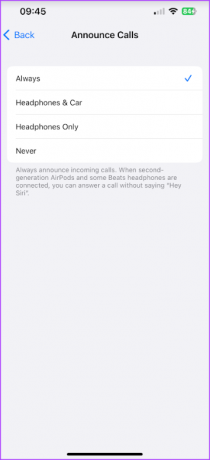
Senden Sie automatisch Nachrichten mit Siri
So veranlassen Sie Siri, eine Nachricht für Sie zu senden:
Schritt 1: Tippen Sie auf dem Startbildschirm Ihres iPhones auf die App „Einstellungen“.

Schritt 2: Scrollen Sie zur Option „Siri & Suche“ und tippen Sie darauf.

Schritt 3: Tippen Sie im Abschnitt „Siri fragen“ auf „Nachrichten automatisch senden“.

Schritt 4: Tippen Sie auf den Schalter neben „Nachrichten automatisch senden“, um ihn zu aktivieren.
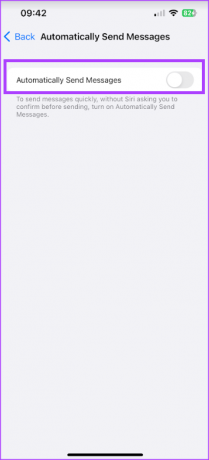
So passen Sie Apps an, die bei der Suche mit Siri angezeigt werden
Als virtueller Assistent kann Siri Sie bei der Suche auf Ihrem iPhone oder im Internet unterstützen. Um zu entscheiden, welche Apps bei der Suche mit Siri angezeigt werden, sollten Sie Folgendes tun:
Schritt 1: Tippen Sie auf dem Startbildschirm Ihres iPhones auf die App „Einstellungen“.

Schritt 2: Scrollen Sie zur Option „Siri & Suche“ und tippen Sie darauf.

Schritt 3: Scrollen Sie zum Abschnitt „Apps“ und wählen Sie eine App aus.

Schritt 4: Tippen Sie im Abschnitt „Während der Suche“ auf den Schalter neben den folgenden Optionen, um die Suche nach der App zu deaktivieren:
- App in der Suche anzeigen
- Inhalte in der Suche anzeigen
Siri beibringen, Namen auszusprechen
Wenn Sie bemerken, dass Siri nach der Erklärung eines Befehls immer mit dem falschen Namen antwortet, hat der virtuelle Assistent möglicherweise Ihre Aussprache falsch verstanden. Da Sie Siri trainieren können, Ihre Stimme zu erkennen, ist dies auch möglich Trainieren Sie Siri, Namen auszusprechen.
Zuletzt aktualisiert am 19. Mai 2023
Der obige Artikel kann Affiliate-Links enthalten, die zur Unterstützung von Guiding Tech beitragen. Dies beeinträchtigt jedoch nicht unsere redaktionelle Integrität. Der Inhalt bleibt unvoreingenommen und authentisch.